我们在使用win7的时候,有时会因为自己的误操作导致系统出现崩溃问题,造成无法正常启动的情况,需要重装系统才能进行修复,那么win7系统坏了怎么重装呢,接下来小编就把方法分享给大家,一起来看看吧。
win7系统坏了怎么重装
1.将空白u盘插到电脑当中,我们进入到【装机吧在线系统重装工具】的主页面,选择【开始制作】。
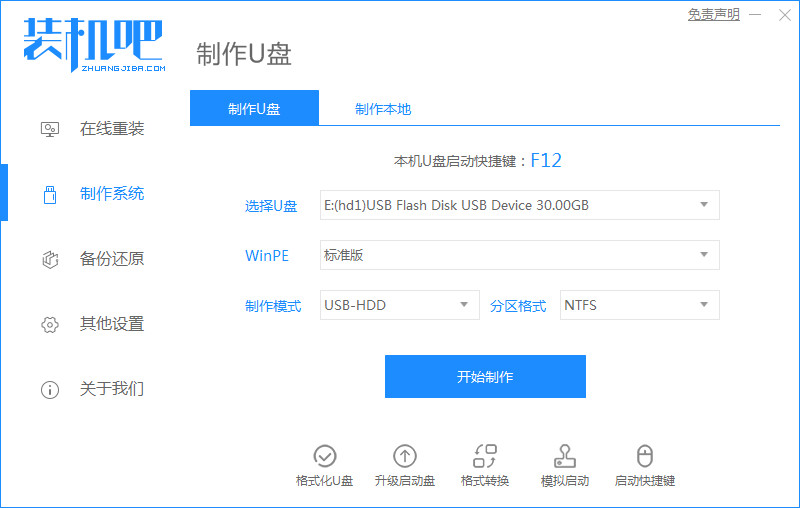
2.找到win7的镜像文件,我们点击【开始制作】。
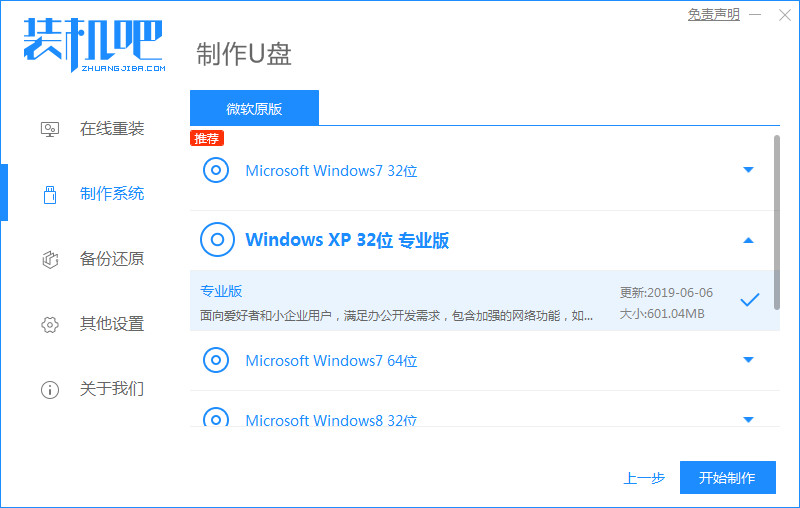
3.此时会开始制作启动盘和下载镜像文件。
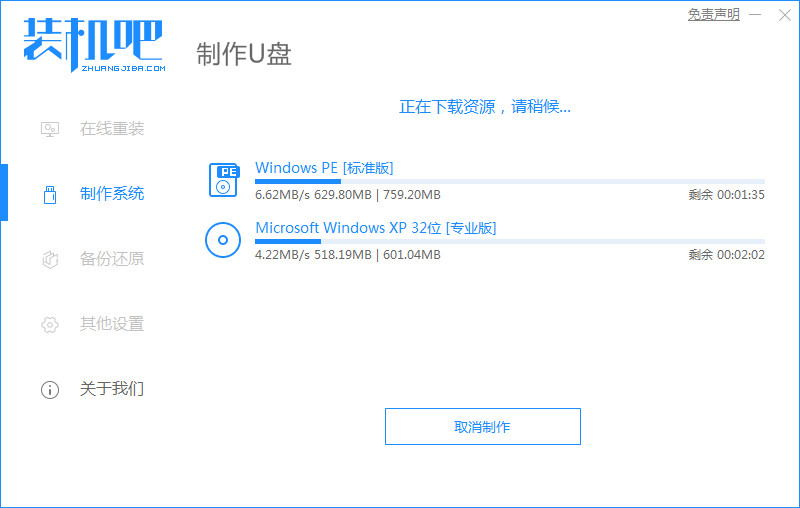
4.当启动盘制作完成后,我们退出软件,将电脑重启操作。
win7激活密钥2022年全新版本
用户在电脑中安装win7旗舰版64位系统之后,却提示需要我们激活,否则会有很多功能无法使用,激活方法有很多种,下面小编给大家带来了win7激活密钥2022年全新版本.
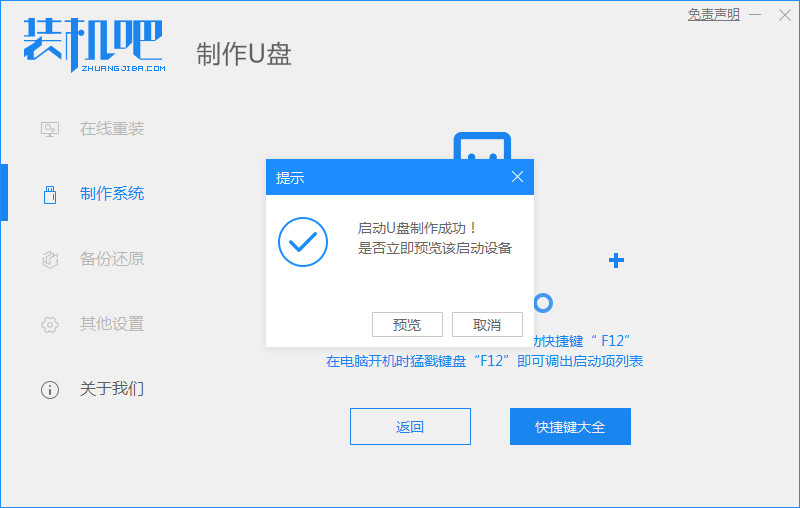
5.在开机启动的页面按启动热键进入设置u盘启动项。
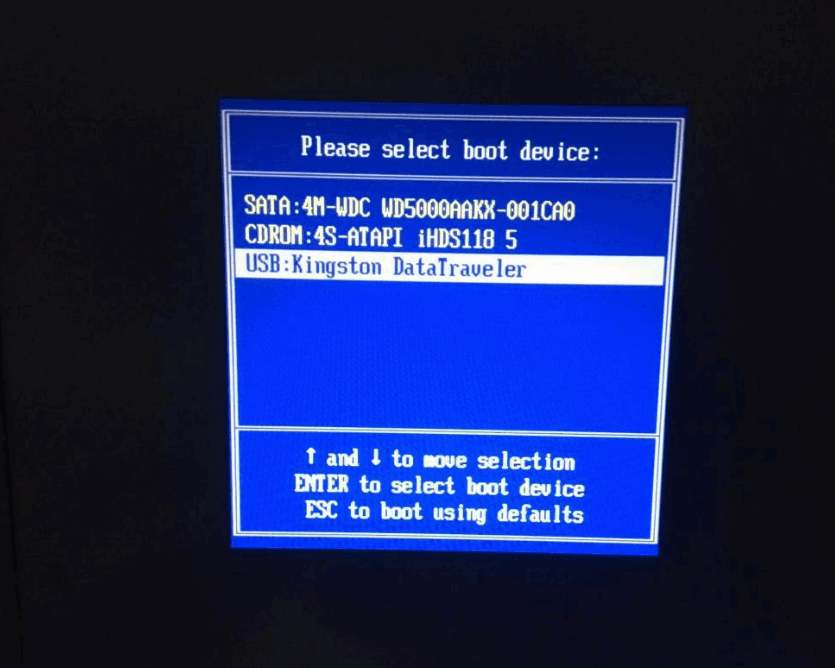
6.进入到装机工具当中,软件会自动进行系统的安装操作。
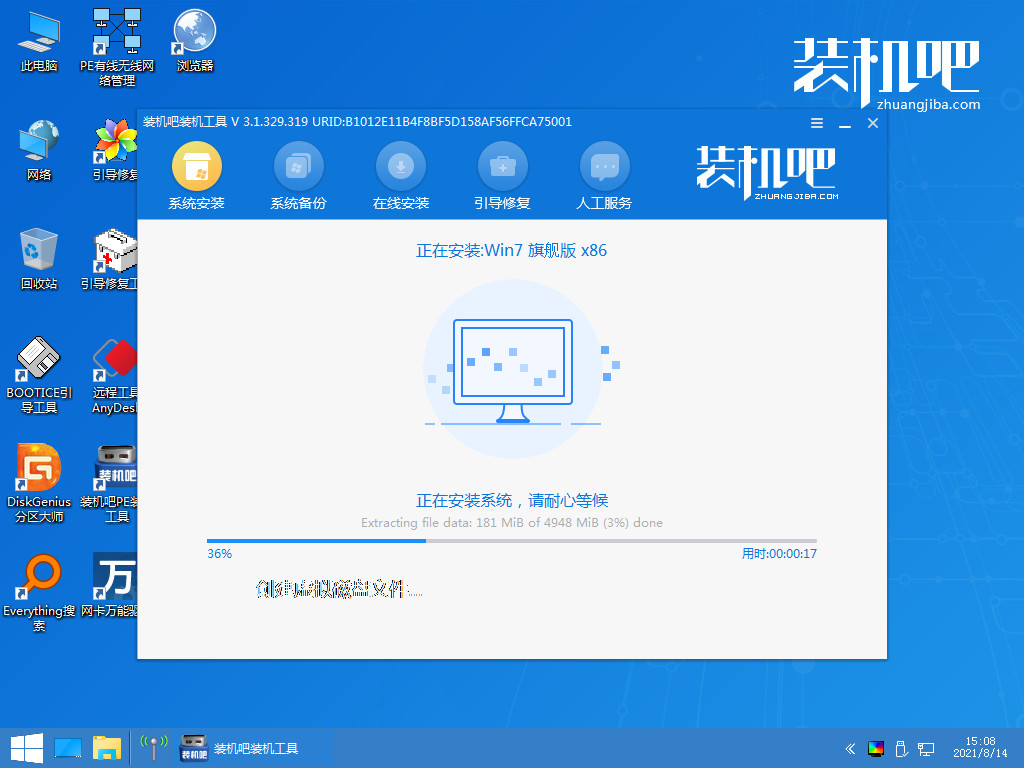
7.系统安装时会进入到引导修复的页面,我们点击【确定】,完成后重启电脑操作。
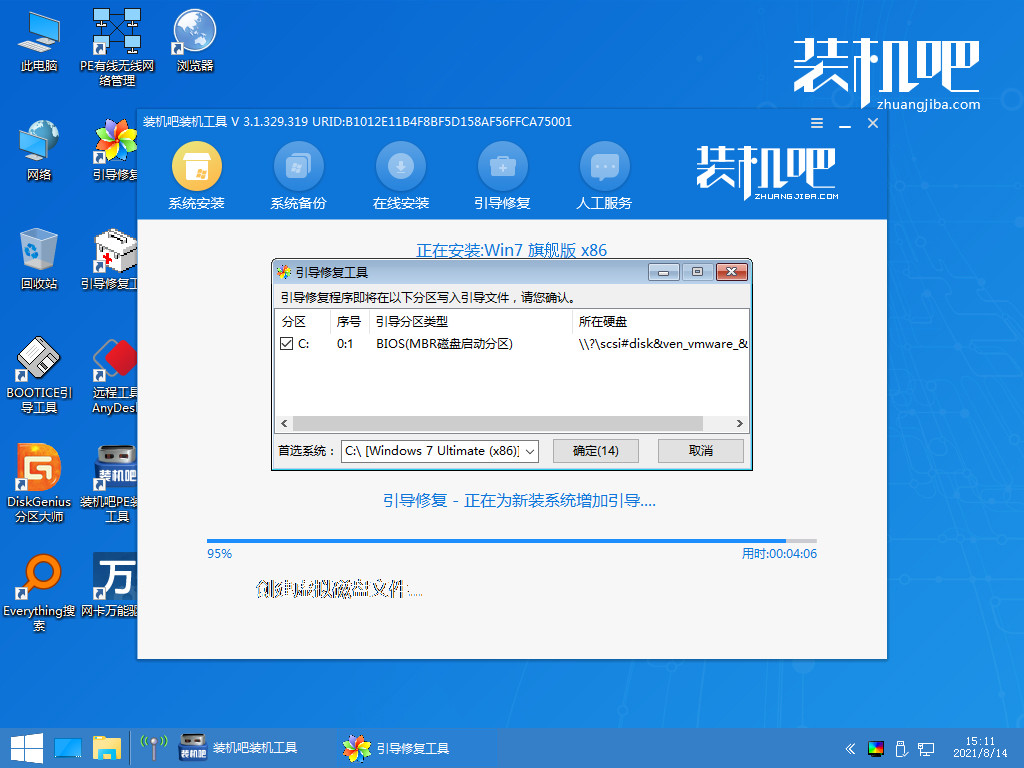
8.最后重启进入到win7系统当中说明系统就安装完成啦。
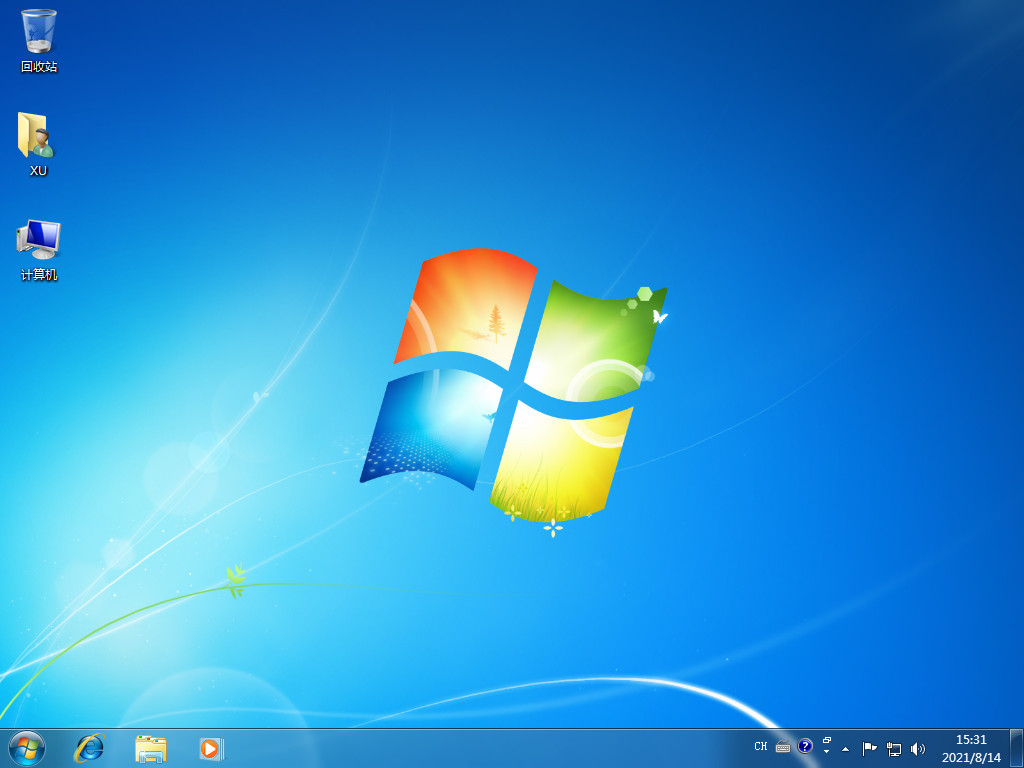
以上就是win7系统坏了怎么重装的方法所在,你学会了吗。
台式电脑怎么安装双系统win7和win10
有些使用台式电脑win7系统的小伙伴想要运行一些游戏程序,发现需要在win10系统上使用,因此想安装win7和win10双系统,不知道台式电脑怎么安装双系统.下面就教下大家台式电脑安装双系统教程.






